Przesłanie wideo na Facebooku to świetny sposób na udostępnienie ulubionych osobistych chwil lub ulubionego wideo większej liczbie osób na całym świecie. W tym poście szczegółowo opisano, jak przesłać wideo na Facebooka za pomocą witryny Facebook na komputery lub aplikacji mobilnej.
Czy chcesz stworzyć niesamowite wideo za pomocą najlepszego twórcy wideo - MiniTool MovieMaker, a następnie udostępnić je na Facebooku? W tym przewodniku przedstawimy, jak opublikować wideo na Facebooku za pomocą 2 różnych metod.
Jak opublikować film na Facebooku
Z komputera
Krok 1. Odwiedź witrynę Facebooka w przeglądarce i przejdź do strony głównej Facebooka, na którą chcesz przesłać swój film.
Krok 2. Kliknij Zdjęcie/Wideo przycisk, aby przesłać swój film. Następnie wybierz plik wideo, który chcesz przesłać, i dotknij Otwórz .
Krok 3. Wpisz swoje przemyślenia na temat filmu w sekcji Co masz na myśli. Następnie kliknij Edytuj opcja otwarcia okna edycji wideo, w którym można dodawać podpisy, przycinać wideo, obracać wideo, oznaczać zdjęcie itp.
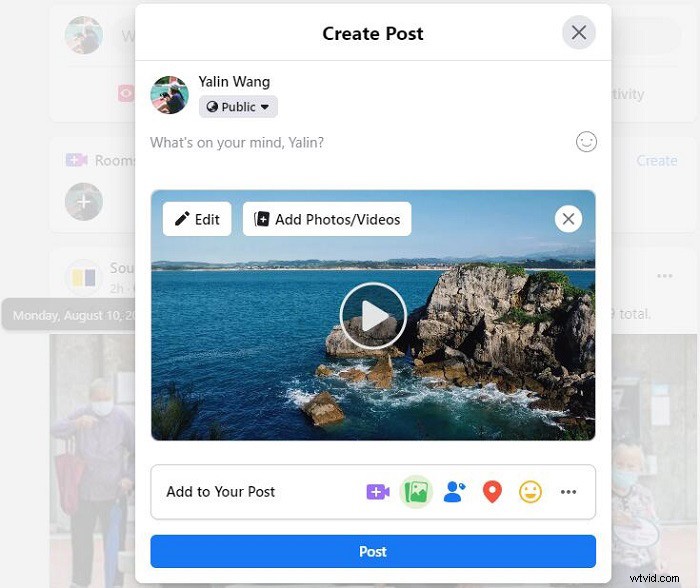
Krok 4. Po wprowadzeniu wszystkich szczegółów czas na publikację. Po prostu dotknij niebieskiego Wpisu przycisk na dole.
Z urządzenia mobilnego
Krok 1. Otwórz aplikację Facebook i kliknij Zdjęcie opcja, a następnie pojawi się tutaj Twoja rolka kamery. Wybierz film, który chcesz opublikować na Facebooku, i kliknij Gotowe . Możesz też kliknąć Nagraj ikonę, aby nagrać nowy film i naciśnij Dalej .
Krok 2. Teraz możesz wpisać opis filmu, oznaczyć znajomych, wyrazić swoje odczucia na temat tego filmu, dodać lokalizację filmu itp.
Krok 3. Kiedy skończysz, dotknij Opublikuj w prawym górnym rogu ekranu. Film zostanie wkrótce dodany do Facebooka.
Powiązany artykuł:Jak pobierać filmy na żywo z Facebooka | 2 metody
Specyfikacje przesyłania filmów na Facebooka
- Współczynnik wideo:9:16 do 16:9
- Rozmiar pliku wideo:4 GB
- Długość filmu minimum:1 sekunda
- Maksymalna długość filmu:240 minut
- Zalecany format wideo:MP4 i MOV
- Zalecana rozdzielczość:prześlij najwyższą dostępną rozdzielczość wideo, która spełnia ograniczenia rozmiaru pliku i proporcji
Jak opublikować film z YouTube na Facebooku
Możesz użyć funkcji udostępniania YouTube, aby opublikować film z YouTube na Facebooku za pomocą zaledwie kilku kliknięć lub dotknięć.
Krok 1. Przejdź do witryny YouTube na swoim urządzeniu.
Krok 2. Wyszukaj i wybierz film, który chcesz udostępnić.
Krok 3. Po wybraniu filmu znajdź i kliknij Udostępnij ikona pod odtwarzaczem wideo.
Krok 4. Wybierz Facebook z opcji udostępniania w wyskakującym menu. Możesz także zmienić czas rozpoczęcia filmu, zaznaczając pole na dole i wprowadzając czas rozpoczęcia według własnego uznania.
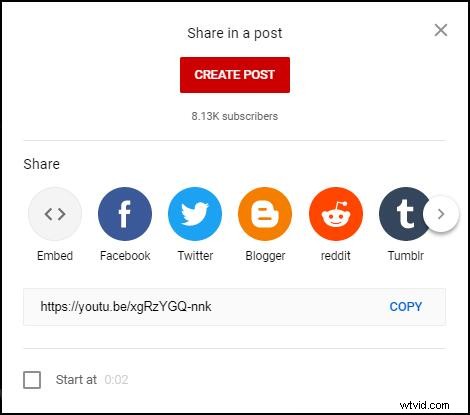
Krok 5. Jeśli jesteś już zalogowany na Facebooku na swoim komputerze, wideo pojawi się w poście. Miejsce docelowe posta wideo jest domyślnie ustawione jako kanał wiadomości lub możesz dodać je do swojej historii, zaznaczając pole.
Krok 6. Po zakończeniu kliknij Opublikuj na Facebooku na dole strony.
Dolna linia
Czy opanowałeś już sposób publikowania wideo na Facebooku po przeczytaniu posta? Czy to łatwiejsze czy trudniejsze niż myślisz? Jeśli masz jakieś pytania lub sugestie na ten temat, daj nam znać na adres [email protected] lub udostępnij je w sekcji komentarzy poniżej.
